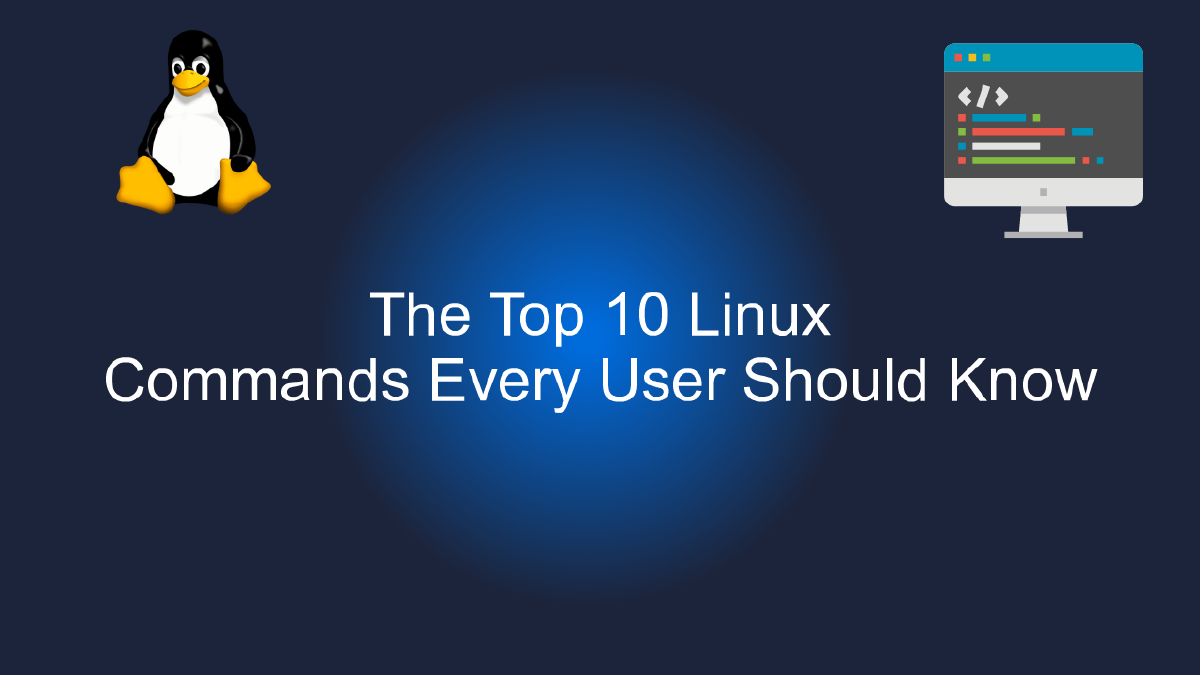
Os 10 principais comandos do Linux que todo usuário deve conhecer.
Tabela de conteúdos
1. Introdução aos Comandos do Linux #
O Linux é um sistema operacional de código aberto, que oferece uma ampla variedade de comandos para facilitar o gerenciamento do sistema. Seja você um desenvolvedor, administrador de sistemas ou apenas um usuário comum do Linux, é importante ter uma compreensão básica dos comandos disponíveis.
Neste guia completo, apresentaremos os 10 melhores comandos do Linux que todo usuário deve saber. Vamos começar com a introdução aos comandos do Linux.
Entendendo os Comandos do Linux #
O Linux é um sistema operacional baseado em texto, o que significa que a maioria das tarefas é executada por meio de comandos de texto. Esses comandos são executados em um terminal, que é uma interface de linha de comando no Linux.
Cada comando do Linux tem uma sintaxe única que deve ser seguida para que ele funcione corretamente. Em geral, a sintaxe segue o formato:
comando [opções] [argumentos]
O comando é o nome da tarefa que você deseja executar, as opções modificam o comportamento do comando e os argumentos são os dados ou arquivos em que o comando atua.
Os 10 Melhores Comandos do Linux #
Agora que você tem uma compreensão básica dos comandos do Linux, vamos dar uma olhada nos 10 melhores comandos que todo usuário deve conhecer:
ls: lista os arquivos e diretórios no diretório atualcd: muda para um diretório diferentemkdir: cria um novo diretóriorm: remove um arquivo ou diretóriocat: exibe o conteúdo de um arquivogrep: pesquisa um arquivo para um padrão específicochmod: altera as permissões de arquivo/diretóriotar: compacta/ descompacta arquivos e diretóriosssh: conecta a um servidor remotosudo: executa um comando com privilégios de root
Com esses 10 comandos, você poderá executar a maioria das tarefas diárias no Linux. No entanto, existem muitos outros comandos disponíveis para tarefas mais avançadas.
Conclusão #
Os comandos do Linux podem parecer intimidantes para iniciantes, mas com a prática, você se tornará mais confiante em usá-los. Esperamos que este guia tenha sido útil para você começar a entender os comandos do Linux e a aproveitar ao máximo o sistema operacional de código aberto.
2. Comandos de Gerenciamento de Arquivos #
Quando se trata de trabalhar com arquivos no Linux, há uma série de comandos que podem ajudar a simplificar o processo. Nesta seção, apresentaremos os 10 comandos de gerenciamento de arquivos mais úteis que todo usuário Linux deve conhecer.
1. ls #
O comando “ls” é usado para listar o conteúdo de um diretório. Você pode personalizar a saída do comando utilizando opções como “-l” para mostrar informações detalhadas ou “-a” para mostrar arquivos ocultos.
$ ls -l
2. cd #
O comando “cd” é usado para navegar entre diretórios. Basta digitar “cd” seguido do nome do diretório para o qual você deseja ir. Você também pode navegar para o diretório pai usando “..” ou para o diretório raiz usando “/”.
$ cd diretório/
3. mkdir #
O comando “mkdir” é usado para criar um novo diretório. Basta digitar “mkdir” seguido do nome do diretório que você deseja criar.
$ mkdir novo_diretório
4. rm #
O comando “rm” é usado para excluir arquivos. Basta digitar “rm” seguido do nome do arquivo que você deseja excluir. Você também pode excluir diretórios usando a opção “-r”.
$ rm arquivo.txt
5. cp #
O comando “cp” é usado para copiar arquivos de um local para outro. Basta digitar “cp” seguido do nome do arquivo que você deseja copiar e do diretório de destino.
$ cp arquivo.txt diretório_destino/
6. mv #
O comando “mv” é usado para mover arquivos de um local para outro. Basta digitar “mv” seguido do nome do arquivo que você deseja mover e do diretório de destino.
$ mv arquivo.txt diretório_destino/
7. touch #
O comando “touch” é usado para criar um novo arquivo. Basta digitar “touch” seguido do nome do arquivo que você deseja criar.
$ touch novo_arquivo.txt
8. cat #
O comando “cat” é usado para visualizar o conteúdo de um arquivo. Basta digitar “cat” seguido do nome do arquivo que você deseja visualizar.
$ cat arquivo.txt
9. head #
O comando “head” é usado para visualizar as primeiras linhas de um arquivo. Basta digitar “head” seguido do nome do arquivo que você deseja visualizar.
$ head arquivo.txt
10. tail #
O comando “tail” é usado para visualizar as últimas linhas de um arquivo. Basta digitar “tail” seguido do nome do arquivo que você deseja visualizar.
$ tail arquivo.txt
Esses são os 10 comandos de gerenciamento de arquivos mais úteis que todo usuário Linux deve conhecer. Com esses comandos, você pode navegar, criar, mover, copiar, excluir e visualizar arquivos com facilidade. Então, vá em frente e experimente esses comandos para se tornar um usuário Linux ainda mais habilidoso!
3. Comandos de Navegação #
Navegar pelo sistema operacional Linux pode parecer intimidante para usuários iniciantes, mas com alguns comandos básicos, você pode se mover facilmente pelo sistema de arquivos e diretórios. Com este guia abrangente, você aprenderá os 10 melhores comandos de navegação do Linux que todo usuário deveria conhecer.
-
cd: O comando
cdé usado para mudar de diretório. Por exemplo, se você deseja entrar no diretório “Documentos”, basta digitarcd Documentos. Se quiser voltar um nível acima, basta digitarcd ... -
ls: O comando
lsé usado para listar o conteúdo de um diretório. Por padrão, ele lista o conteúdo do diretório atual, mas você pode especificar o diretório que deseja listar. Por exemplo,ls /usr/binlistará o conteúdo do diretório/usr/bin. -
mkdir: O comando
mkdiré usado para criar um novo diretório. Por exemplo, se você deseja criar um diretório chamado “Fotos”, basta digitarmkdir Fotos. -
rmdir: O comando
rmdiré usado para remover um diretório vazio. Por exemplo, se você deseja remover um diretório chamado “Vídeos”, basta digitarrmdir Vídeos. -
cp: O comando
cpé usado para copiar arquivos e diretórios. Por exemplo, se você deseja copiar o arquivo “documento.txt” de um diretório para outro, basta digitarcp documento.txt /home/usuario/Desktop. -
mv: O comando
mvé usado para mover ou renomear arquivos e diretórios. Por exemplo, se você deseja renomear o arquivo “foto.jpg” para “verao.jpg”, basta digitarmv foto.jpg verao.jpg. -
pwd: O comando
pwdé usado para imprimir o diretório de trabalho atual. Por exemplo, se você deseja saber em que diretório está no momento, basta digitarpwd. -
tree: O comando
treeé usado para exibir a estrutura do diretório em forma de árvore. Por exemplo, se você deseja ver a estrutura do diretório “Documentos”, basta digitartree Documentos. -
chmod: O comando
chmodé usado para alterar as permissões de um arquivo ou diretório. Por exemplo, se você deseja dar permissão de leitura e gravação para o arquivo “documento.txt”, basta digitarchmod +rw documento.txt. -
chown: O comando
chowné usado para alterar o proprietário de um arquivo ou diretório. Por exemplo, se você deseja mudar o proprietário do arquivo “foto.jpg” para o usuário “joao”, basta digitarchown joao foto.jpg.
Com estes 10 comandos, você já pode se mover facilmente pelo sistema de arquivos e diretórios do Linux, tornando sua experiência mais agradável e produtiva. Esperamos que este guia tenha sido útil para você!
4. Comandos de Administração de Sistema #
Os comandos de administração de sistema são como o coração do Linux, eles permitem que os usuários gerenciem processos, arquivos, usuários, permissões e muito mais. Se você está pensando em se tornar um administrador de sistema Linux, é imprescindível dominar esses comandos.
Aqui estão os 10 principais comandos de administração de sistema que todo usuário de Linux deve saber:
-
top - Este comando mostra a lista de processos em execução no sistema, bem como informações sobre o uso de recursos, como CPU e memória. É uma ótima ferramenta para diagnosticar problemas de desempenho do sistema.
-
df - Este comando mostra informações sobre o espaço em disco disponível em cada sistema de arquivos montado. É útil para descobrir qual sistema de arquivos está usando muito espaço em disco.
-
free - Este comando exibe informações sobre o uso de memória do sistema, incluindo a quantidade de memória livre e usada. É útil para determinar se o sistema está ficando sem memória e precisa de uma atualização.
-
uname - Este comando exibe informações sobre o sistema operacional em uso, incluindo o nome do kernel, a versão do sistema operacional e a arquitetura do sistema.
-
ps - Este comando lista os processos em execução no sistema. Você pode usar opções para filtrar a lista com base em vários critérios, como o nome do processo ou o usuário que o está executando.
-
kill - Este comando é usado para interromper um processo em execução. Você precisa fornecer o ID do processo para interrompê-lo.
-
crontab - Este comando é usado para criar, modificar e remover tarefas cron. As tarefas cron são comandos que são executados automaticamente em horários específicos.
-
useradd - Este comando é usado para criar uma nova conta de usuário no sistema. Você precisa fornecer um nome de usuário e uma senha para criar a conta.
-
usermod - Este comando é usado para modificar uma conta de usuário existente. Você pode alterar as informações do usuário, como o nome completo, a senha e o diretório inicial.
-
chown - Este comando é usado para alterar o proprietário de um arquivo ou diretório. Você pode usar opções para alterar o grupo proprietário também.
Dominar esses comandos básicos de administração de sistema é essencial para qualquer usuário de Linux, especialmente se você estiver pensando em se tornar um administrador de sistema. Com esses comandos em sua caixa de ferramentas, você pode gerenciar seu sistema Linux com facilidade e eficiência.